Телефон стал кирпичом как восстановить: [РЕШЕНО] Как восстановить кирпич Андроид самостоятельно
Как восстановить кирпич андроид?
Окирпичивание – это полная или частичная потеря работоспособности устройством Android. Ни один пользователь, самостоятельно прошивающий гаджет, не застрахован от превращения умного телефона в бессмысленный «кирпич», поэтому вопрос, как выполнить восстановление в домашних условиях, возникает на различных форумах достаточно часто.
Исправление последствий неудачной прошивки
Если смартфон постоянно сбрасывается при загрузке или на экране 5-10 минут крутится логотип, но система не запускается, то технически это еще не «кирпич». Такое устройство можно быстро восстановить через меню Recovery, заново его перепрошив.
- Выключите телефон.
- Зажмите клавишу уменьшения громкости и нажмите кнопку включения, чтобы попасть в меню Recovery.
У вас есть два варианта – восстановить бэкап, если вы его делали (это одно из основных требований при прошивке), или заново прошить телефон. Для запуска бэкапа перейдите в раздел «Backup and Restore» и запустите восстановление предыдущего состояния системы.
Для перепрошивки выберите раздел «Install zip from sdcard» и укажите нужный файл операционной системы. Этот способ исправляет ошибки, возникающие при неполной прошивке: например, когда телефон отключился во время записи файлов.
Обратная ситуация – прошивка запускается, в Recovery попасть нельзя. Такая проблема устраняется еще проще: для возврата консоли восстановления можно использовать приложения TWRP Manager, ROM Installer или ROM Manager. Эти приложения после установки определяют модель смартфона и самостоятельно загружают нужный recovery.
Если перечисленные приложения с задачей не справились, найдите инструкцию по установке консоли восстановления для своей модели мобильного устройства.
Восстановление «кирпича»
Рассмотрим более сложный вариант, когда смартфон реально превращается в «кирпич» – не запускается ни система, ни меню Recovery. Восстановить его в домашних условиях тоже реально: для этого нужно использовать официальную прошивку от производителя. Рассмотрим порядок восстановления на примере телефона Samsung:
- Установите на компьютер последнюю версию USB-драйверов от Samsung.
- Установите последнюю версию приложения Odin.
- Скачайте официальную прошивку для своей модели и страны.
- Выключите смартфон. Включите его обратно, зажав клавишу уменьшения громкости и кнопку «Домой». Дождитесь появления предупреждения (примерно через 5 секунд).
- Переведите телефон в режим Odin, нажав клавишу увеличения громкости.
- Подключите телефон к компьютеру.
- Запустите Odin, щелкните PDA и укажите файл tar.md5 внутри каталога с прошивкой.
- Запустите прошивкой кнопкой «Start» и дождитесь завершения операции.
Ваш «кирпич» снова станет работоспособным аппаратом, вернувшись к первоначальному состоянию.
Прошивка с помощью Flashtool
Этот способ подходит для телефонов Sony, но его можно применить на мобильных устройствах от других производителей. Вам понадобится:
- Сам «кирпич», который вы хотите восстановить.
- Официальная прошивка в формате FTF.
- Установленная на компьютер программа Flashtool с прошивочными драйверами.
Перед началом работы желательно отключить антивирус и файрвол, чтобы избежать некорректной работы утилиты Flashtool. Кроме того, приступая к восстановлению «кирпича», убедитесь, что телефон полностью заряжен.
- Выключите телефон.
- Закиньте FTF-файл прошивки в папку C:\Users\ИмяПользователя\.flashTool\firmwares.
- Запустите Flashtool (32 или 64-битную в зависимости от разрядности ОС).
- Нажмите кнопку с изображением молнии.
- Выберите режим «Flashmode».
- Укажите в окне нужную вам прошивку, которую вы предварительно закинули в папку «firmwares».
Программа восстановления подготовит прошивку Андроид и предложит подключить «кирпич» к компьютеру. Зажмите на устройстве клавишу «Громкость вниз» и подключите телефон к компьютеру.
Программа Flashtool должна идентифицировать подключенный к компьютеру «кирпич» и запустить на нем прошивку. Если восстановление пройдет удачно, то в конце лога вы увидите сообщение «Flashing finished». После этого можно отключить телефон от компьютера и включить его – Андроид должен запуститься без ошибок.
У каждого производителя есть собственная утилита для перепрошивки, поэтому лучше искать инструкции по восстановлению по конкретной модели телефона, превратившегося в «кирпич». Если в домашних условиях вернуть устройство в работоспособное состояние не получается, то остается обратиться в сервисный центр.
Пожаловаться на контент
[РЕШЕНО] Как восстановить кирпич Андроид самостоятельно
После неправильной прошивки ваш телефон может стать нерабочим, или как это называют в интернете, он станет “,кирпичом”,. Тогда и возникает вопрос, как восстановить кирпич Андроид самостоятельно. В большинстве источников вам посоветуют сразу же обратится в Сервисный Центр, но мы рекомендуем сначала испробовать все доступные варианты “,реанимации”,. В этой статье мы опишем всевозможные варианты для того, чтобы сделать из «окирпиченного» Андроида снова функционирующий смартфон.
Последнее обновление статьи –, 29.03.2018
Полностью удаляем последствия неудачной прошивки
Если ваше устройство при загрузке останавливается на логотипе Android, то вам повезло – это не «Кирпич», а телефон (планшет), который еще можно спасти. Перейдите для этого в меню Recovery. Там можно будет перепрошить устройство заново.
Начнем с первых нескольких шагов, которые нужно будет один за другим производить. Чтобы не обзывать Андроид “,устройством”, и прочими названиями, в дальнейшем будет применяться слово “,телефон”,, так удобнее и понятнее.
Оживляем телефон / планшет через Recovery

Если телефон все еще включен –, отключаем его. Далее зажмите одновременно кнопку громкости и кнопку включения. После этой процедуры в смартфоне откроется двойное меню Recovery. Будет представлено два варианта:
- Восстановите бэкап (этот пункт является главным требованием к прошивке, если смартфон прошивался, то и бэкап был восстановлен). Выберите раннее положение своей системы, затем начнет запускаться бэкап в Backup and Restore.
- Раздел Install zip from sd card позволяет запустить процесс установки прошивки. В этом пункте нужно указать точный путь к архиву с прошивкой. Этот вариант занимается восстановлением системы. В особенности в случае, если телефон был отключен в процессе установки важных файлов.
Вас также может заинтересовать статья “,Как сбросить Андроид к заводским настройкам”,.
Но иногда при запуске прошивке может не получиться войти в Recovery. Тогда ситуацию можно устранить только с привлечением сторонних программ. Как правило, это приложение TWRP Manager, ROM Manager или Installer, которые являются самыми популярными в данной области.
Эти программы позволяют выбрать все нужные компоненты для конкретного варианта операционной системы, автоматически определяя гаджет и запуская Recovery.
Если ни одна из этих программ не помогла запустить Recovery, то можно попробовать найти программу, способную запустить ее на определенной модели смартфона.
Как реанимировать не включающийся Андроид

Выше мы обсудили, как восстановить ваш Android, если у него еще были шансы на безболезненное “,воскрешение”,. Теперь же рассмотрим, что делать с ним в случае, если устройство было полностью испорчено и стало «кирпичом», который вообще не функционирует. Если вы думаете, что этот процесс очень сложный, то не стоит тут же бежать в мастерскую и платить мастеру, сначала попробуйте сделать это сами. Давайте попробуем исправить ситуацию самостоятельно в домашних условиях.
Эта инструкция основана на восстановление телефонов и планшетов от компании Samsung. Если же у вас другая марка устройства, то нужно подобрать другую программу или же выбрать вариант с использованием FlashTool. Трудно подобрать нужную? Пишите нам в комментарии –, мы вам поможем!
Выполняем несколько простых пошаговых действий:
- Устанавливаем последние драйвера USB для Samsung на ПК,
- Скачиваем и устанавливает самую последнюю версию программы Odin (https://4pda.ru/forum/index.php?showtopic=648344),
- Далее потребуется скачать официальную (не авторскую) прошивку для вашей модели,
- Отключаем устройство, после чего жмем “,-”, на клавише громкости и «Домой».
Через некоторое время появится предупреждение.
- Нажимаем “,+”, на клавише громкости, после чего смартфон войдет в режим Odin,
- После, подключаем его к компьютеру,
- Запускаем Odin, затем нажимаем PDA, после чего в нем обозначаем файл tar.md5 в каталоге, в котором расположена прошивка,
- Далее, нажав «Старт», мы запускаем программу восстановления, после чего смартфон будет готов к использованию.
Таким нехитрым способом мы вернули «кирпич» в исходное состояние нормального функционирующего устройства.
Как перепрошить Андроид с помощью компьютера через Flashtool

- Заряжаем телефон по максимуму, чтобы во время восстановления он не отключился (пусть постоит на зарядке пару часов),
- Берем смартфон, который превратился в самый настоящий «кирпич»,
- Далее скачиваем официальную прошивку в FTF формате,
- После чего вам потребуется установить программу Flashtool вместе с установочными файлами прошивки на свой компьютер,
- Если ваш антивирусник часто ругается на другие программы, то лучше его отключить на время, дабы он не прервал процесс прошивки.
Непосредственно сама операция по восстановлению Андроида через Flashtool:
- Выключаем Андроид,
- Положите FTF файл с прошивкой по адресу: C:\Users\ИмяПользователя\.flashTool\firmwares,
- После запуска выбираем правильную разрядность ПК (32 или 64),
- Нажимаем на клавишу с логотипом молнии,
- Включаем режим “Flashmode”,
- Далее появится выпадающее окно, в котором выбираете имеющеюся прошивку в данной программе,
- В момент, когда прошивка будет готова, программа сама сообщит, что пора подключаться к ПК,
- Сначала программа определяет устройство и потом начнется восстановление Андроид. После того, как все пройдет успешно, появится табличка “Flashing finished”,
- После этого смартфон нужно отключить от компьютера и все будет работать.
Видео инструкция
Ответы на ваши главные 4 вопроса о реанимации Андроида
Пытался установить официальную прошивку, все шло хорошо, но ровно на половине устройство отключилось из-за недостаточного заряда. К сожалению, сразу не учел этот факт. Подключил телефон к зарядке, он включился, но запуск останавливается на показе логотипа, дальше не идет. Что делать?Не отключайте смартфон от заряда на протяжении нескольких часов и для начала просто подождите. Возможно, процесс установки новой прошивки возобновится сам, такое довольно часто происходит. Можете пару раз перезагрузить телефон. Если же не помогает –, воспользуйтесь нашим вышеприведенным методом с использованием Recovery. Можно ли программу TWRP Manager скачать с Google Play?Да, она находится в свободном доступе. Но для ее работы требуются root-права. Компьютер не видит программы Odin.Проверьте исправность установленных драйверов, по необходимости переустановите их, отключите антивирус. И самое банальное –, проверьте USB-кабель и разъемы. Смартфон превратился в кирпич в результате падения, а не из-за неудачной прошивки. Можно ли самостоятельно его спасти?Это уже совершенно другая процедура. Раз после удара устройство перестало включаться, значит, в нем повредились внутренние механизмы. И установка специальных программ, Рекавери, то есть, внешняя “,реанимация”,, вряд ли поможет
Операционная система Android на каждом отдельном устройстве обладает своей собственной системной, то есть программными составляющими. Если же случается так, что у вас устройство стало «кирпичом», то лучше всего найти инструкцию до конкретного смартфона.
 ,
 Загрузка…
Загрузка…
исправить устройство Android с кирпичом
Если у вас есть рутированный телефон или планшет Android с установленным ПЗУ, вам следует обратить особое внимание на риск поломки вашего устройства. Помимо этого, многие другие причины также могут привести к поломке телефона Android, включая:

- Вредоносное программное обеспечение может привести к зависанию вашего устройства.
- Прерывание при обновлении ОС Android также является основной причиной блокирования.
- Установка неисправной или неправильной прошивки на неправильное оборудование.
- Пользовательский ROM несовместим с типом устройства.
- Некоторые ошибки, связанные с полной очисткой данных, сбросом к заводским настройкам, очисткой кэша после перепрошивки с помощью пользовательского ПЗУ.
- Поврежденный загрузчик: загрузчик содержит файлы, необходимые для загрузки вашего телефона. Как только он испортится, ваш телефон не сможет загрузиться.
Пожалуйста, продолжайте …
1. Что такое кирпич
Bricking — это состояние, при котором ваше Android-устройство не может нормально включаться или загружаться. Устройство может застрять в загрузочной петле, логотипе производителя, на черном или белом экране смерти или не включится в любом случае.
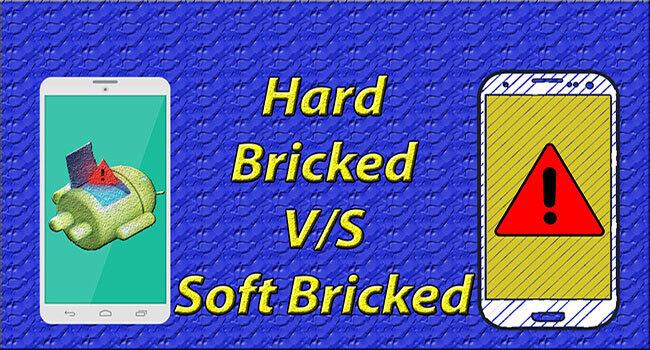
Есть два типа кирпича: мягкий кирпич и жесткий кирпич.
Проще восстановить телефон или планшет с мягким кирпичом, потому что устройство может загружаться просто не полностью и зависает на приветственном логотипе.
В отличие от этого, жесткий кирпич считается полностью мертвым и пропал, так как устройство полностью отказывается включаться.
2. Простой способ исправить Android-телефон с мягким кирпичом
Мы настоятельно рекомендуем FoneLab Сломанный Android телефон извлечения данных программное обеспечение, первый в мире классифицированный инструмент Android с любых сломанных устройств Android. Эта утилита может решить проблему мягкого кирпича и исправить ваш телефон на Android без проблем.
Более того, вы получите свои данные в то же время. Программное обеспечение работает лучше всего для всех моделей Samsung, таких как Samsung Galaxy S, Samsung Galaxy Note, Samsung Galaxy Tab и т. Д.
1. Основные характеристики:
- Исправьте нормальную работу зависшего, разбившегося, черного экрана, зараженного вирусом или заблокированного экрана Android-системы.
- Восстановление контактов, сообщений, журналов вызовов, WhatsApp, фотографий и т. Д. Со сломанного устройства Android или карты памяти.
- Бесплатно сканировать и просматривать файлы на вашем компьютере.
- Поддержка Samsung Galaxy S, Samsung Galaxy Note и др.
2. Как использовать FoneLab Broken Android Phone Извлечение данных
Загрузите и установите программное обеспечение на свой компьютер по вышеуказанной ссылке. Тогда программа автоматически запустится, когда это будет сделано. выберите Разбитое извлечение данных с телефона Android на интерфейсе.
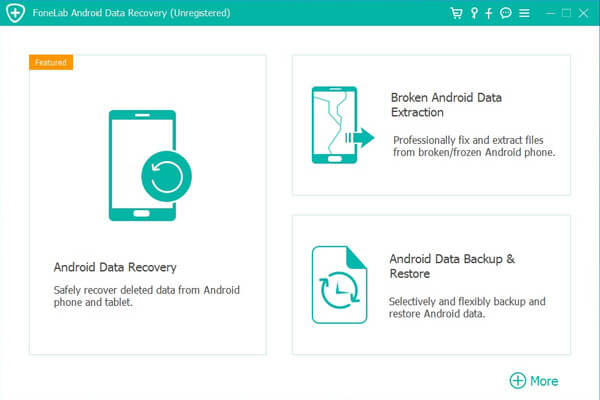
Подключите устройство Android к компьютеру с помощью USB-кабеля. Нажмите Start если вы не можете ввести пароль или не можете коснуться экрана. Что касается мягкого кирпича, нажмите Устанавливать устройство.
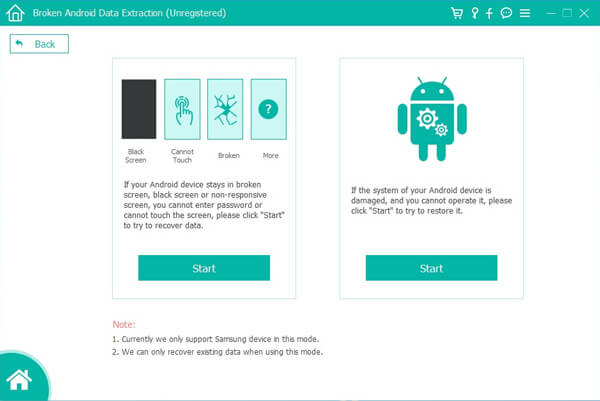
В интерфейсе выберите имя устройства и модель вашего телефона или планшета Android. Нажмите подтвердить после этого.
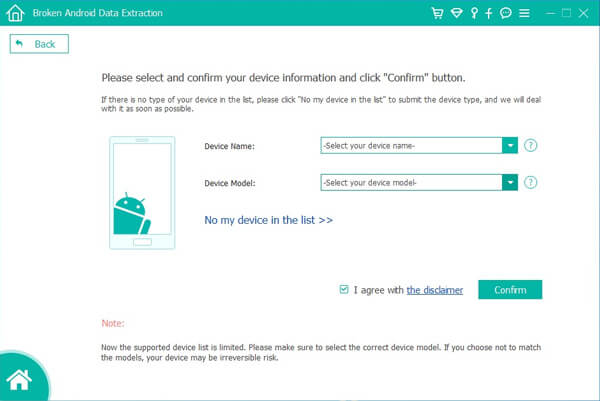
Следуйте инструкциям на экране, чтобы включить устройство Android в режим загрузки: выключите телефон — нажмите и удерживайте Volume Down + Главная + мощность кнопку вместе — нажмите объем Up кнопку, а затем нажмите на Start Кнопка.
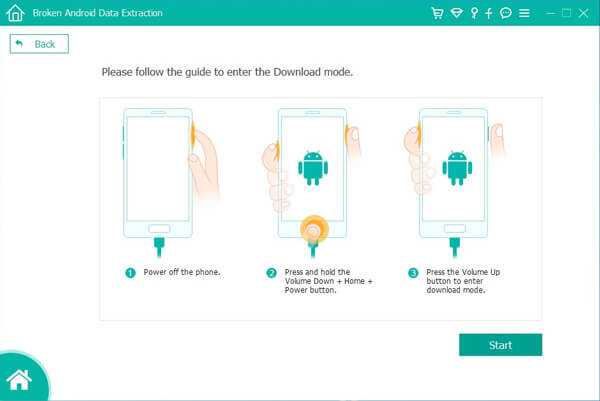
Программа загрузит пакет восстановления, а затем восстановит сломанную систему Android. После того, как это сделано, вы можете перейти к Android Восстановление данных функция для доступа и сканирования ваших данных Android, включая удаленные файлы.
Предварительный просмотр и отметьте элементы, которые вы хотите восстановить и нажмите Восстанавливать чтобы сохранить их на свой компьютер.
3. Другие решения для решения мягкого кирпича
Решение 1:
Извлеките аккумулятор из устройства и перезагрузите телефон, удерживая мощность для секунд 10.
Решение 2:
Переведите ваше устройство Android в режим восстановления. Способы входа в режим восстановления отличаются от разных моделей. Но вы можете сначала попробовать три кнопки вместе: Главная, мощность, объем Up, Затем перезагрузите систему, чтобы починить ее.
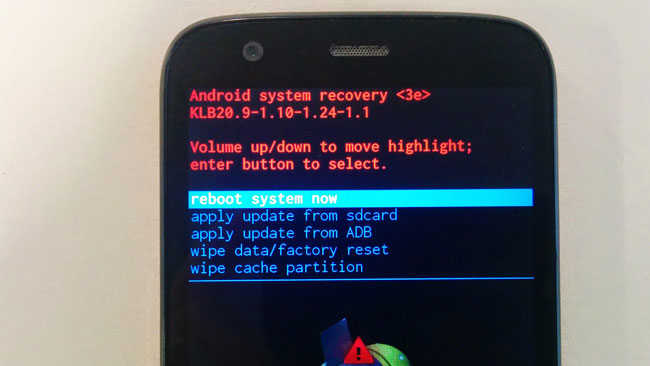
Обратите внимание, что, как только вы выберете Очистка данных / сброс настроеквсе содержимое и настройки будут удалены, поэтому вы можете попытаться стереть кеш в начале.
Решение 3:
Принесите устройство Android в сервисный центр по ремонту, чтобы восстановить его, или купите новое.
Свяжитесь с нами для любой помощи
Пожалуйста, свяжитесь с нашей службой поддержки по адресу: [email protected] если в списке программы нет типа вашего устройства, или если у вас есть какие-либо вопросы при использовании программного обеспечения для решения проблемы кирпича. Мы искренне постараемся решить вашу проблему как можно скорее.
для просмотра Пожалуйста, включите JavaScript комментарии питание от Disqus.
Как восстановить кирпич Андроид — несколько способов
Несмотря на множество преимуществ Android, у этой платформы часто возникают сбои и ошибки. Одна
Если вы пользуетесь смартфоном с операционной системой Андроид, не исключено, что однажды вы увидите
Опытные пользователи часто интересуются, что такое Fastboot Mode на устройствах с Android и как
Расскажем, как самостоятельно прошить Андроид, если он нормально не включается. В некоторых случаях телефон
Как вернуть телефон к жизни из состояния кирпича
«кирпич» — что это?
«Андроид» начал свой путь еще с далекого 2009 года и с тех пор разработчики занимались раскруткой и усовершенствованием оболочки, не зная сна и отдыха. Систематически выходят обновления и новые версии. Как правило, пользователь покупает гаджет с уже установленной на него операционной системой и на протяжении всей «жизни» устройства остается прошивка данной версии (версия операционной системы).
Тут у многих начинающий юзеров, которые знакомы с «Андроидом» на уровне не выше, чем установка приложений с Play Market, «вырастают крылья». Они, начитавшись различных инструкций на просторах Всемирной сети, думают, что переустановка ОС — дело несложное и что справятся с этим сами. К тому же сэкономят определенную сумму, которую бы взяли в сервисном центре. Но вскоре такие пользователи понимают, что преувеличили собственные силы и завершить перепрошивку должным образом не выходит.
В таком случае есть различные сценарии развития событий. Самый прискорбный из них — когда телефон превращается в кирпич. Возможно, вы уже слышали эту формулировку раньше, но не понимали, что она означает. «Закирпичивание», или «окирпичивание», устройства означает, что оно частично или полностью перестает работать.
То есть не включается, не реагирует на нажатие кнопок или подключение к компьютеру. Можно ли восстановить кирпич-«Андроид»? Конечно, можно. Отсюда и такое название — кирпич, ведь функциональность гаджета теперь не больше, чем у камня, и теперь вы можете им разве что орехи колоть. Довести устройство до такого состояния довольно сложно, для этого нужен талант.
Lg g2
Восстановление LG G2 к заводскому состоянию также не вызовет особых проблем. Количество шагов в этом процессе несколько больше, но сами по себе они не требуют особой подготовки и знаний. Итак, что сделать, чтобы вернуть на G2 заводскую прошивку:
- Скачиваем и устанавливаем ADB Driver Installer отсюда.
- Скачиваем официальную прошивку (Europe Open 32G или Europe Open) отсюда.
- Скачиваем и устанавливаем LG Mobile Support Tool, а также FlashTool (goo.gl/NE26IQ).
- Выключаем смартфон, зажимаем кнопку увеличения громкости и вставляем USB-кабель.
- Разворачиваем архив FlashTool и запускаем файл UpTestEX.exe.
- В открывшемся окне выбираем Select Type -> 3GQCT, Phone Mode -> DIAG, в опции Select KDZ file выбираем прошивку, скачанную во втором шаге.
- Нажимаем кнопку CSE Flash внизу экрана.
- В открывшемся окне нажимаем Start.
- В следующем окне выбираем страну и язык и нажимаем Ok.
- Ждем окончания прошивки, а затем выключаем и включаем смартфон.
Это все. Но имей в виду, что, как и в случае с Samsung, смартфон до сих пор будет иметь статус Rooted, и это не исправить.
Возвращаем окирпиченный смартфон к жизни — «хакер»
Большая часть статей рубрики X-Mobile посвящена хакам и твикам, которые требуют получения прав root, модификации прошивки или ее замены на кастом. Однако далеко не каждый читатель готов подвергать свой смартфон подобным операциям, опасаясь, что они способны превратить девайс в кирпич или привести к появлению нестабильности в работе. Сегодня я развенчаю эти мифы и покажу, что даже в самой патовой ситуации вернуть смартфон к жизни не так уж и сложно.
Поговорим о том, что же все-таки такое «превратить смартфон в кирпич» и какие еще подводные камни могут ждать юзера на пути изменения системы и установки кастомных прошивок. Какие глюки можно поймать при этом и можно ли убить смартфон, неправильно его перепрошив? Потеряешь ли ты гарантию навечно или смартфон можно будет вернуть к прежнему состоянию? Действительно ли кастомные прошивки могут подвести владельца смартфона в самый неподходящий момент и стоят ли они того?
Как скопировать файлы на или из устройства, которое застряло на постоянной загрузке
Если ваше Android устройство постоянно загружается, но не включается до конца, существует один способ скопировать файлы на или из него. К счастью, TWRP и CWMR включают ADB драйвера.
Откройте командную строку в Windows или терминал на Mac, после чего перейдите в директорию, в которой расположены драйвера ADB/Fastboot.
- Используйте следующую команду, чтобы скопировать файлы с компьютера на устройство:
ADB push filename(or folder) directory on your device
Пример: ADB push /backup/ /sdcard/ — эта команда позволяет передать папку с резервной копией с компьютера на SD-карту, которая встроена в устройство.
- Используйте следующую команду, чтобы скопировать файлы с устройства на компьютер:
ADB get filename(or folder) directory on your computer
Пример: ADB get /downloads/ /backup – это команда позволяет передать папку «downloads» с Android устройства в папку «backup» на компьютере.
Теперь вы знаете, как скопировать файлы из смартфона на компьютер, и наоборот.
Миф 2. кастомные прошивки ненадежны
Прошивка прошивке рознь. На просторах всемирной паутины можно найти огромное количество сборок Android на любой вкус и цвет, и большинство из них действительно шлак, который может привести к нестабильностям в работе смартфона и потери части функциональности. Поэтому первое, что следует запомнить, — дело стоит иметь только с серьезными кастомными прошивками, развиваемыми большими командами опытных разработчиков. В первую очередь это CyanogenMod, Paranoid Android, AOKP, OmniROM и MIUI.
Второе. Прошивки бывают двух типов: официально поддерживаемые и портированные сторонними разработчиками. Тот же CyanogenMod, например, имеет официальную версию для смартфона Nexus 4, но не имеет таковой для Motorola Defy. Зато для Defy есть неофициальный порт CyanogenMod 11 от разработчика с ником Quarx.
Ну и третье. Существуют стабильные и разрабатываемые версии прошивки. Стабильные версии CyanogenMod имеют индекс M (CyanogenMod 11.0 M7, например). Такая версия прошивки обычно не содержит багов. Разрабатываемые версии (в случае с CyanogenMod это ежедневные ночные сборки) могут содержать ошибки, а поэтому не рекомендуются для повседневного использования.
Вывод: если устанавливать на смартфон стабильную официальную версию «нормальной» прошивки, риск столкнуться с багами минимален. Все остальное — для экспериментаторов.
Миф 3. софт, требующий права root, способен окирпичить смартфон
В теории приложение, обладающее правами root, может сделать с прошивкой смартфона все что угодно, в том числе стереть ее полностью. Поэтому с таким софтом необходимо быть крайне осторожным. Тот софт, о котором мы рассказываем на страницах журнала, полностью безопасен и проверен на собственной шкуре.
Софт, распространяемый через Google Play, обычно полностью соответствует заявленным характеристикам, и, если бы он приводил к кирпичу или оставлял в недрах смартфона бэкдор, в магазине он не продержался бы и недели. В любом случае здесь нужно следовать правилу «доверяй, но проверяй» и внимательно читать инструкции по использованию root-приложений.
Миф 4. права root делают смартфон уязвимым для вирусов
Уязвимым для вирусов смартфон делают не права root, а баги, используемые для их получения. Инструменты рутинга и вирусы могут использовать одни и те же уязвимости Android для получения прав root, поэтому сам факт наличия root на устройстве ничего не меняет. Грамотно написанный вирус не будет запрашивать права стандартным способом, выдавая свое присутствие, вместо этого он воспользуется той же уязвимостью, чтобы получить их скрытно.
Более того, имея root, ты получаешь возможность установить свежую версию Android (в виде кастомной прошивки), в которой эти баги уже исправлены. Также не стоит забывать, что большинство кастомных прошивок позволяют отключать root или создавать белые списки приложений, которые смогут эти права использовать.
Миф 6. получив root и установив кастомную прошивку, я потеряю гарантию
Гарантия теряется не от самого факта получения root, а из-за его обнаружения сервисным центром. Большинство устройств можно избавить от прав root с помощью приложения Universal Unroot или заново установив стоковую прошивку с помощью официального приложения от производителя.
Из этого правила, тем не менее, есть два исключения. Первое — это система Knox, предустановленная на новые смартфоны и планшеты Samsung, такие как Galaxy S4, S5, Note 3 и Note 10.1. Knox обеспечивает повышенный уровень безопасности Android, реагируя на любые модификации прошивки и установку сторонних ядер и прошивок.
В том случае, если пользователь производит данные действия, система устанавливает триггер, который подтверждает факт модификации. Триггер реализован аппаратно (чип eFuse), поэтому сбросить его в начальное положение не получится. С другой стороны, не совсем ясно, откажет ли сервисный центр на этом основании ремонтировать девайс. Второе:
Если же говорить о кастомных прошивках, тут все сложнее. Обычно операция перепрошивки требует разблокировки загрузчика, а это можно сделать либо с помощью специальных эксплойтов, либо с помощью веб-сервиса производителя смартфона. В любом случае разблокированный загрузчик будет точно свидетельствовать о том, что смартфон принадлежал далеко не блондинке.
На некоторых смартфонах есть возможность заблокировать загрузчик обратно, однако об этом следует узнавать отдельно, а также иметь в виду, что заново заблокированный загрузчик, скорее всего, получит статус Re-locked, а не Locked, как было изначально (так происходит на смартфонах HTC, например). Исключение здесь составляют только смартфоны и планшеты линейки Nexus, загрузчик которых можно в три клика блокировать и разблокировать без всяких танцев с бубном, и никто ни к чему не придерется.
В Linux ADB и Fastboot можно установить отдельно от Android SDK. В Ubuntu: sudo apt-get install android-tools-fastboot. В Fedora: sudo yum install android-tools.
Чтобы система Knox не мешала работе root-приложений, ее можно отключить с помощью следующей команды из терминала: su pm disable com.sec.knox.seandroid.
Сценарий первый: после неудачной перепрошивки смартфон перестал загружаться
Неудачная перепрошивка может быть вызвана несколькими факторами: села батарея, и прошивка залилась только наполовину, прошивка оказалась сбойной или предназначенной для другой модели смартфона. В конце концов, на смартфоне просто не хватило места, что может произойти при попытке установить свежую версию Android на смартфон трех-четырехлетней давности.
Внешне все эти проблемы обычно проявляются либо в бесконечных сбросах смартфона до начального логотипа производителя, либо в так называемом boot-лупе, когда анимация загрузки крутится на экране больше пяти-десяти минут. Возможны и проблемы с экраном (разноцветная рябь) и неработающим тач-скрином, которые также препятствуют использованию смартфона.
Во всех этих случаях достаточно сделать одну простую вещь: выключить смартфон долгим нажатием кнопки питания, затем включить с зажатой кнопкой уменьшения громкости (в некоторых смартфонах используется другая комбинация), а после того как попадешь в recovery, заново установить прошивку (Install zip from sdcard -> Chooze zip from sdcard) или восстановить бэкап (Backup and restore -> Restore). Все легко и просто.
Сценарий третий: не доступна ни прошивка, ни recovery
Честно говоря, мне трудно представить такой сценарий, но, как подтверждает практика, он вполне реален. Выйти из этой ситуации можно двумя путями: использовать fastboot для заливки recovery на смартфон либо воспользоваться инструментом от производителя для установки стоковой прошивки. Второй способ мы подробнее рассмотрим в следующем разделе, а о fastboot я расскажу здесь.
Fastboot представляет собой инструмент, работающий напрямую с первичным загрузчиком устройства и позволяющий производить заливку на смартфон прошивок, recovery и разлочку загрузчика (в устройствах линейки Nexus). Поддержка fastboot есть во многих смартфонах и планшетах, но некоторые производители блокируют возможность его использования. Так что придется проконсультироваться о его наличии с интернетом.
Чтобы получить доступ к fastboot, понадобятся драйверы и Android SDK. Когда они будут установлены, открываем командную строку, переходим в каталог установки SDK, далее в каталог platform-tools, выключаем смартфон, включаем с зажатыми кнопками громкости (обеими) и подключаем его с помощью USB-кабеля к ПК. Далее необходимо найти образ recovery в формате.img для твоего устройства и выполнить команду:
$ fastboot flash recovery образ.img
Или даже заставить смартфон загрузить recovery без его фактической установки:
$ fastboot boot образ.img
Таким же образом можно прошить официальное обновление прошивки:
$ fastboot update файл-обновления.zip
Найти подходящий для твоего девайса recovery можно либо на сайте TWRP, либо в форумах XDA-Developers и 4PDA.
В этом разделе я расскажу о способах возвращения смартфона к чистому стоку, в каком бы состоянии он ни находился. Данные инструкции можно использовать как для раскирпичивания смартфона, так и для удаления следов рутинга и перепрошивки. К сожалению, я не могу рассказать о всех возможных моделях, поэтому остановлюсь на четырех наиболее популярных флагманах: Nexus 5 (этот экземпляр я называю контрольным), Galaxy S5, LG G2 и Sony Xperia Z2.
Выводы
Получение root и перепрошивка смартфона — абсолютно безопасные операции, которые не могут окирпичить смартфон по чисто техническим причинам. Единственное исключение — попытка хакнуть начальный загрузчик с целью его разблокировки. В этом случае может сработать чип eFuse (если таковой в смартфоне есть) и заблокировать возможность включения смартфона.
К счастью, сегодня производители смартфонов либо предпочитают не блокировать возможность включения смартфона с хакнутым загрузчиком (выставляя триггер, свидетельствующий о факте такого действия, как это делает Knox), либо реализуют специальный веб-сервис, который позволяет безболезненно разблокировать загрузчик с потерей гарантии на смартфон, что избавляет юзеров от необходимости рисковать, ломая загрузчик.
Итак, теперь поговорим о том, какие проблемы могут возникнуть при получении root и перепрошивке и как с ними бороться.
Узнайте больше о Huawei
Как восстановить / извлечь данные из кирпича Android (Samsung)
Селена КомезОбновлено ноябрь 21, 2016
«Когда я пытался обновить на нем новую систему Android, мой телефон Samsung был поврежден, мне не терпится найти решение, чтобы вернуть мои данные, контакты, фотографии на Android из этого ненормального состояния. Помогите, пожалуйста».Эшли Ву
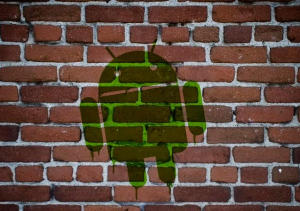
Что означает кирпичный Android? Брикетированный Android означает: ваш телефон не включится ни в каком виде, ни в форме, ни в форме. Это, по сути, как кирпич. Почему ваше устройство становится кирпичным? Возможно, по нескольким причинам, как правило, из жесткого кирпича и из мягкого кирпича соответственно. Они абсолютно разные и, по крайней мере, для одного из них у вас все еще может быть шанс сохранить ваше кирпичное устройство. bricked, это означает, что он обнаружил ошибку и больше не может загружаться, но не бойтесь, здесь мы показываем вам лучший способ спасти ваши личные файлы с устройства bricked Android.
Дополнительные советы:Как исправить Bricked Android и восстановить его до нормального
Новый способ восстановления файлов на кирпичном Android
Сломанное восстановление данных Android предлагает вам простой и безопасный способ восстановить данные с кирпичного Android такой как контакты, сообщения, фотографии, видео, аудио, журналы вызовов, сообщения и вложения WhatsApp, документы. Как специальное программное обеспечение для восстановления данных Android, эта программа позволяет восстанавливать файлы для самых популярных брендов Android, включая Samsung, ZET, Huawei, HTC, LG, Sony, Motorola и т. Д. обстоятельства следующие: Android завис на начальном экране, Android завис в режиме восстановления, Android завис в режиме DFU, Android завис на черно-белом экране и так далее.


Как восстановить данные на кирпичном Android
Шаг 1. Запустите и запустите восстановление поврежденных данных Android на компьютере
Загрузите и запустите Восстановление сломанных данных Android на компьютере. Выберите «Восстановление сломанных данных Android».
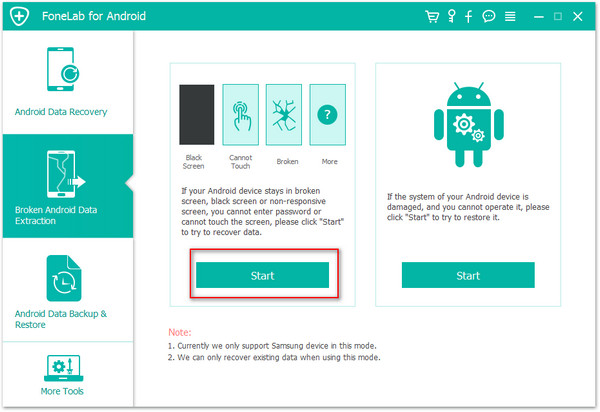
Выберите тип файлов, которые необходимо восстановить, и нажмите «Пуск».
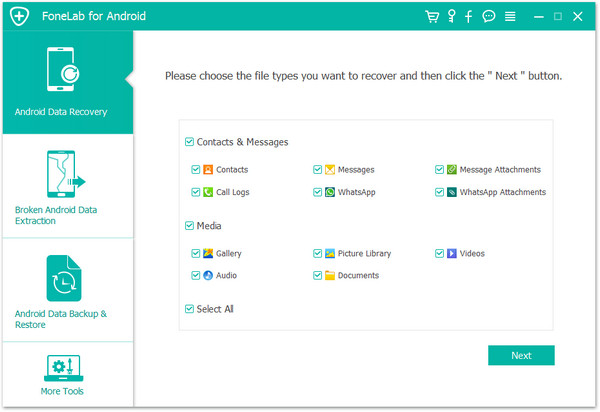
Шаг 2. Выберите правильный тип ошибки вашего кирпичного Android
Здесь представлены два типа неисправностей. Один — «Сенсорный не работает или не может получить доступ к телефону», а другой — «Черный / сломанный экран». Выберите тот, который соответствует состоянию вашего кирпичного устройства, и нажмите «Далее», чтобы продолжить.
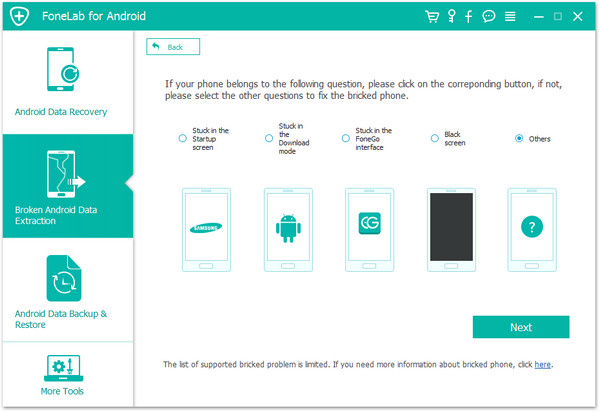
Теперь вы должны выбрать «Devise Name» и «Devise Mode» для вашего телефона в новом окне. Затем нажмите «Next» для продолжения.
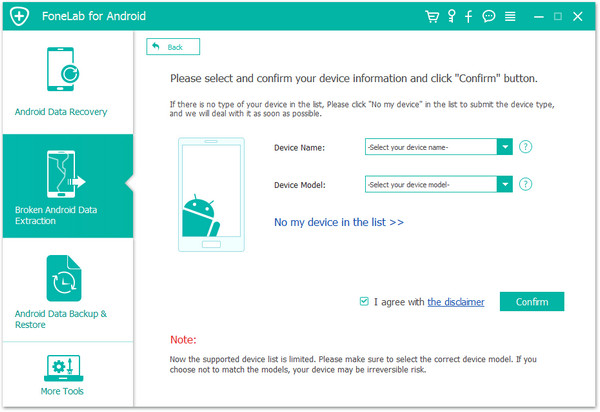
Step 3. Режим загрузки на кирпичном Android
Следуйте рисунку в программе, чтобы войти в телефон в режиме загрузки.
1. Выключите устройство Android.
2. Нажмите и удерживайте кнопку «-», «Домой» и «Питание» на телефоне.
3. Нажмите кнопку «Громкость +», чтобы войти в режим загрузки.
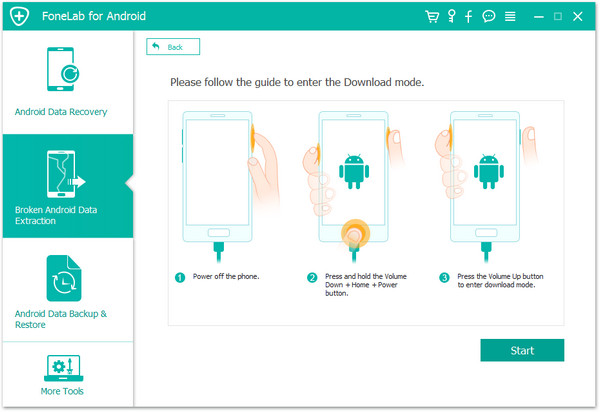
Шаг 4. Анализ и сканирование данных на кирпичном Android
Подключите ваш кирпич Android к компьютеру, программа автоматически обнаружит Android, проанализирует и отсканирует данные на вашем устройстве.
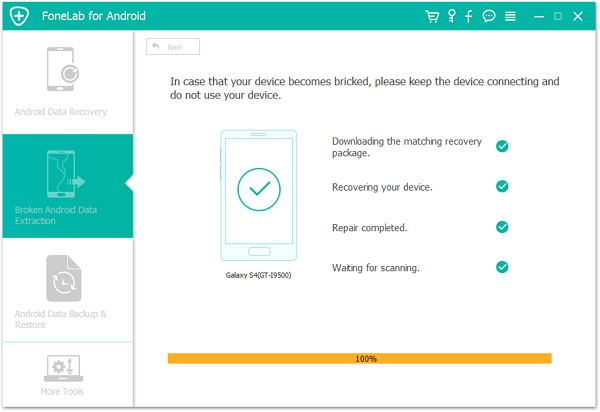
Step 5. Предварительный просмотр и восстановление данных с кирпичного Android
После завершения сканирования все данные с вашего устройства будут отображаться по категориям на экране. Вы можете проверить и просмотреть их. Выберите нужные данные подробно и нажмите «Восстановить», чтобы сохранить их на компьютере.
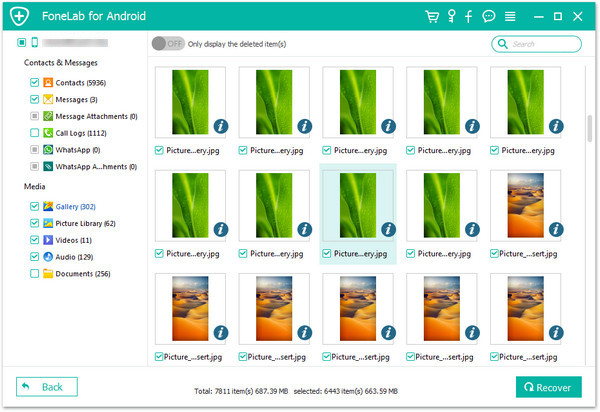


Связанные статьи:
Как восстановить картинку с Bricked Android
Как восстановить данные с кирпича Samsung
Как восстановить картинку с кирпичного Samsung
Как восстановить потерянные данные из рутирования Android
Комментарии
подскажите: тебе нужно авторизоваться прежде чем вы сможете комментировать.
Еще нет аккаунта. Пожалуйста, нажмите здесь, чтобы зарегистрироваться.
 Загрузка…
Загрузка…
Простые способы, как починить кирпичный телефон Android
Возможно, вы слышали «кирпич» раньше, но можете ли вы сказать, что такое кирпич? Как часто задаваемый вопрос на многих форумах, как я узнаю, что мой телефон заблокирован? Ну, есть два основных типа телефонного кирпича, это программный кирпич и жесткий кирпич. Телефон с мягким кирпичом означает, что вы все равно можете увидеть что-то после перезагрузки. Например, мягкий кирпич означает, что ваш телефон Android застрял в цикле загрузки, завис, черный / белый экран и другие. Если ваш телефон Android имеет жесткий кирпич, то он просто полностью отключен. Независимо от того, сколько раз вы нажимаете кнопку питания, ничего не происходит.
После того, как вы узнали о таких проблемах с телефоном, пришло время починить ваш телефон с ОС Android. Таким образом, эта статья в основном рассказывает о простых и безопасных способах разблокировки телефона Android. Вы можете прочитать и выполнить приведенные ниже шаги, чтобы вернуть телефон Android в нормальное состояние без потери данных.

Часть 1: Почему ваши планшеты или телефоны на Android будут обмануты
Так как телефон становится кирпичным? Если вы не хотите, чтобы ваш Android-телефон был снова закрыт, это важный вопрос, который вы должны выяснить. Существуют различные причины, объясняющие, как ваш Android-телефон блокируется, просто прочитайте и посмотрите.
• Обновление ОС интерпретировано или не удалось
Получить телефон с кирпичом легко, если обновление вашей ОС Android было прервано из-за сбоя питания, вмешательства пользователя и других причин.
• Неправильная прошивка
Вы должны загрузить и установить правильную прошивку на соответствующее оборудование. В противном случае у вас могут возникнуть проблемы, например, не включается блокированный телефон Android и другие.
• Прошивка сток или кастом ПЗУ
Несовместимое ПЗУ или неправильные операции могут также вызвать проблемы с телефоном Android.
• вирусная атака
Если вы устанавливаете вредоносное программное обеспечение на своем смартфоне, то, безусловно, ваш Android-телефон заблокирован.
Часть 2. Восстановление данных Android с телефона с кирпичом
Резервное копирование вашего Android является важной частью, прежде чем приступить к восстановлению поврежденного телефона. Независимо от того, какой метод вы используете, чтобы починить заблокированный телефон Android, вы всегда должны сначала сделать резервную копию Android. Но что, если ваш Android уже заложен? К счастью, вы можете запустить Apeaksoft Android Восстановление данныхбезопасно и легко восстанавливать удаленные данные с любого устройства Android. Чтобы быть более конкретным, даже если у вас есть непредвиденные события, такие как кирпич, ошибка рутирования, сбой устройства, вирусная атака и другие сценарии, вы все равно можете восстановить данные Android из внутренней памяти, SD-карты и SIM-карты напрямую.
- Восстановление удаленных или потерянных файлов с телефона Android / SD-карты / планшета на Mac или ПК без проблем.
- Восстановление потери данных из различных сценариев, включая восстановление заводских настроек, обновление ОС, зависание устройства без ответа и многие другие ненормальные ситуации.
- Резервное копирование удаленных и существующих файлов Android на компьютер под управлением Windows или Mac для сохранения навсегда.
- Поддержка восстановления файлов типов 20, таких как контакты, журналы вызовов, видео, документы и т. Д.
- Совместимость с более чем портативными устройствами 5000 Android.
Шаг 1, Запустить программу восстановления телефона
Запустите программное обеспечение Android Data Recovery и найдите режим «Android Data Recovery» по умолчанию. Затем используйте USB-кабель для подключения телефона к этому компьютеру.
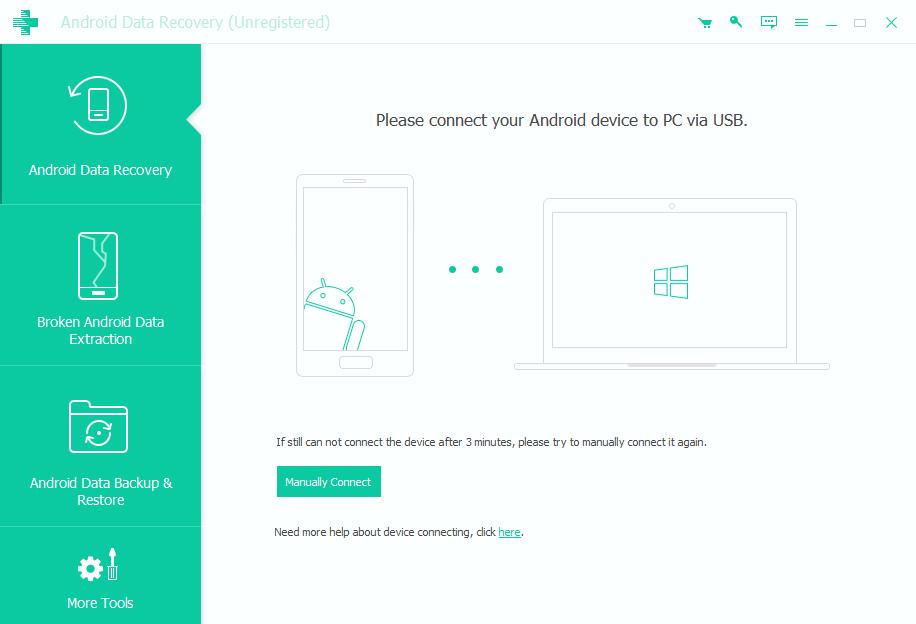
Шаг 2, Включить отладку по USB
Следуйте приведенным инструкциям, чтобы включить режим отладки USB на устройстве Android. Вам нужно выяснить, какую ОС вы используете, а затем прочитать соответствующую экранную инструкцию, чтобы открыть режим отладки USB.
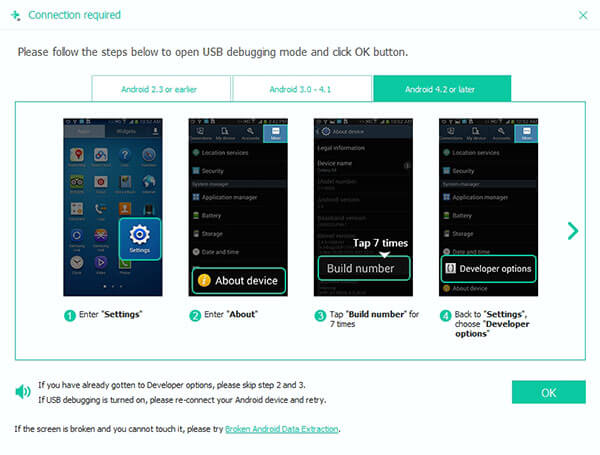
Шаг 3, Выберите типы файлов для сканирования
После того, как программное обеспечение для восстановления данных телефона обнаружило ваш Android, вы можете выбрать тип данных для восстановления. Затем нажмите «Далее», чтобы двигаться дальше.
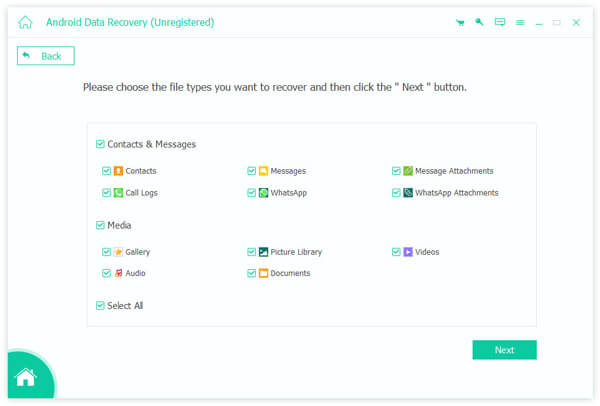
Шаг 4, Восстановление данных с телефона Android
Выберите файл определенного типа, а затем просмотрите подробную информацию на правой панели. Отметьте перед элементами, которые вы хотите вывести. Позже нажмите кнопку «Восстановить», чтобы восстановить данные Android с телефона с брикетированным ПК без потери данных.
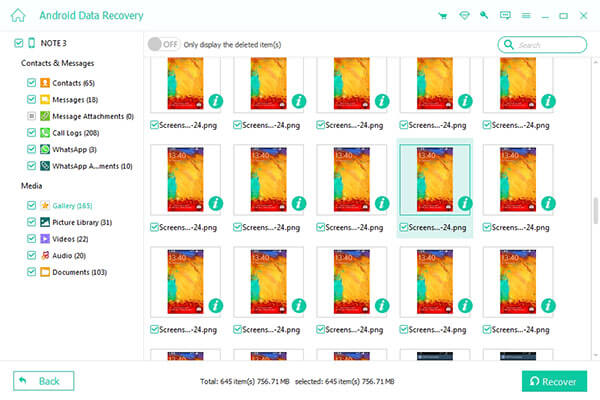
Часть 3: Как исправить устройства Android с кирпичом
Следуйте приведенным ниже методам, чтобы узнать, как починить телефон с жестким кирпичом или телефон с мягким кирпичом.
Решение 1: Принудительный перезапуск, чтобы исправить телефон с кирпичом
Когда ваш телефон Android отключен или заморожен, вы можете принудительно перезагрузить свой Android, чтобы выйти из состояния блокировки. Кроме того, принудительный перезапуск также является одним из полезных решений о том, как починить кирпичный iPhone.
Шаг 1, Выключи свой телефон
Самый прямой способ — извлечь аккумулятор. Подождите несколько минут, а затем вставьте аккумулятор обратно в Android.
Шаг 2, Перезагрузите свой Android
Длительно нажмите кнопку «Питание», чтобы перезагрузить телефон Android. Теперь вы можете проверить, работает ли ваш Android до сих пор.

Решение 2: Загрузите свой Android-телефон в режим восстановления
Если ваша батарея не может быть извлечена или ваш Android застрял в цикле перезагрузки, то вы можете стереть раздел кэша в режиме восстановления, чтобы починить заблокированный телефон.
Шаг 1, Войдите в экран восстановления системы Android
Удерживайте и одновременно нажмите кнопку «Питание» и кнопку «Уменьшение громкости». Не отпускайте две кнопки, пока не увидите меню восстановления на экране Android.
Шаг 2, Протрите свои данные и кэш для сброса телефона с кирпичом
Вы можете нажать клавишу «Громкость», чтобы прокрутить меню восстановления системы Android вверх и вниз. Затем найдите «Advanced» и нажмите «Wipe Dalvik Cache» по порядку. Позже вам нужно вернуться на главный экран, чтобы нажать «Очистить раздел кэша». Наконец, вы должны выбрать «Wipe data» или «Factory reset», чтобы удалить все ваши настройки Android и данные. По завершении процесса сброса устройство Android автоматически перезагрузится.
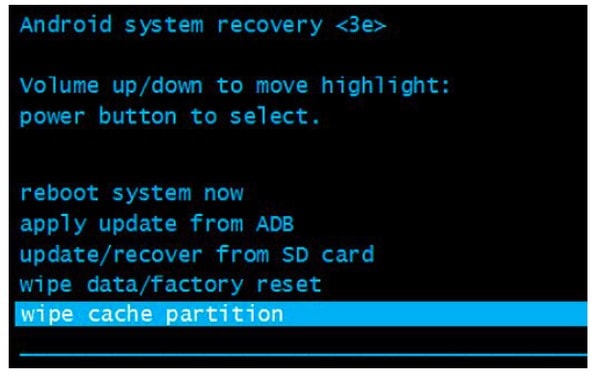
Решение 3: Используйте Odin, чтобы исправить кирпичный телефон Samsung на ПК
Odin — это инструмент, который может обновить файл OPS и вернуть ваш телефон Android к заводским настройкам. И вы можете узнать, как разблокировать телефон Android с помощью Odin в этом разделе.
Шаг 1, Подключите Android к ПК
Загрузите Odin последней версии. Затем распакуйте папку с прошивкой, которую вы скачали ранее. Переведите Android в режим восстановления и подключите его к компьютеру под управлением Windows. Вы можете перейти в приведенный выше раздел, чтобы узнать, как войти в экран восстановления системы Android.
Шаг 2, Восстановление со стокового ПЗУ, чтобы разблокировать телефон
Откройте Odin и проверьте, есть ли голубая полоса с надписью «COM» в верхнем левом углу. Отметьте только опции «F.Reset» и «Auto Reboot», затем нажмите кнопку «Start», чтобы починить кирпичный телефон с помощью Odin.
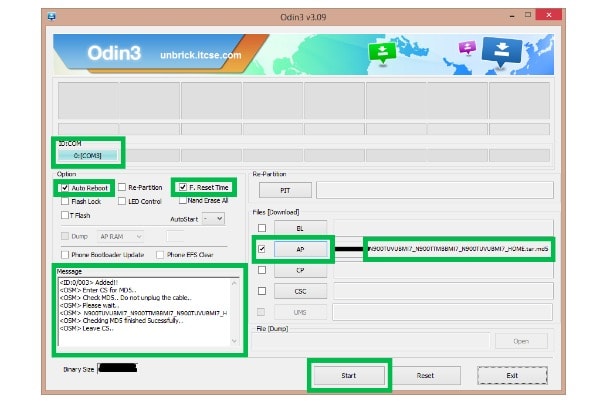
Решение 4: Обратитесь к производителю для ремонта телефонов Bricked
Вы можете обратиться к производителю или обратиться в ближайшую ремонтную мастерскую, чтобы узнать о ремонте телефона. Это дорогое, но мощное решение для исправления всех отключенных, замороженных или кирпичных смартфонов. Вы можете безопасно восстановить свой кирпичный Android с его исходным состоянием.
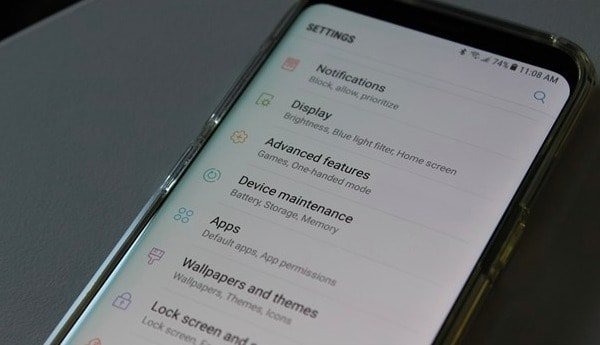
Вот и все, как починить кирпичный телефон. И не забывайте регулярно выполнять резервное копирование телефона. В результате вы все еще можете получить доступ к этим важным файлам безопасным способом, верно?
Часть 4: часто задаваемые вопросы о кирпичном телефоне
1. Что означает кирпичный телефон?
Устройство, работающее на кирпиче, не включается и не функционирует нормально. И это не может быть исправлено обычными средствами.
2. Что такое телефон с жестким кирпичом?
Если вы жестко замуровали устройство, это означает, что ваше устройство не отвечает, когда вы нажимаете кнопку питания. Жесткие блоки могут быть вызваны такими проблемами, как попытка прошить несовместимое ПЗУ или ядро, и обычно для них не существует программного решения.
3. Что такое мягкий кирпич?
Телефон зависает на экране загрузки Android, застревает в цикле загрузки или просто переходит в режим восстановления. Это довольно легко исправить.
4. Можно ли исправить телефон?
Брикетированный телефон означает, что ваш телефон никак не включится, и вы ничего не можете сделать, чтобы это исправить.
если вы используете iPhone, не пропустите этот пост исправить кирпичный iPhone.
Easy Ways of How to Fix the Bricked Phone Android Phone
Возможно, вы слышали слово «кирпичный» раньше, но можете ли вы сказать, что такое кирпичный телефон? Так же, как часто задаваемый вопрос на многих форумах, как я узнаю, что мой телефон заблокирован? Что ж, есть два основных типа блокировки телефона: программный кирпич и жесткий кирпич. Телефон с мягким кирпичом означает, что вы все еще что-то видите после перезагрузки. Например, мягкий кирпич означает, что ваш телефон Android зависает при загрузке, зависает, черно-белый экран и другие.Если у вашего телефона Android жесткий кирпич, то он просто отключен полностью. Независимо от того, сколько раз вы нажимаете кнопку питания, ничего не происходит.
Узнав об этих симптомах блокировки телефона, пора починить заблокированный телефон Android. Поэтому в этой статье в основном рассказывается о простых и безопасных способах разблокировки телефона Android. Вы можете прочитать и выполнить шаги ниже, чтобы вернуть свой телефон Android в нормальное состояние без потери данных.

Часть 1: Почему ваши Android-планшеты или телефоны получают кирпичи
Так как же телефон становится кирпичом? Если вы не хотите, чтобы телефон Android снова был заблокирован, это важный вопрос, который вам следует решить.Есть разные причины, объясняющие, как ваш телефон Android блокируется, просто прочтите и посмотрите.
• Обновление ОС интерпретируется или завершилось ошибкой
Если обновление ОС Android прервано из-за сбоя питания, вмешательства пользователя и других причин, легко получить заблокированный телефон.
• Неправильная прошивка
Вам следует загрузить и установить правильную прошивку на соответствующее оборудование. В противном случае у вас могут возникнуть проблемы, например, заблокированный телефон Android не включается и другие.
• Прошивка стандартного или нестандартного ПЗУ
Несовместимое ПЗУ или неправильные операции также могут вызвать проблемы с блокировкой телефона Android.
• Вирусная атака
Если вы устанавливаете вредоносное программное обеспечение на свой смартфон, то, безусловно, ваш телефон Android заблокирован.
Часть 2: Восстановление данных Android с кирпичного телефона
Резервное копирование вашего Android — важная часть перед запуском процесса восстановления кирпичного телефона. Независимо от того, какой метод вы выберете для исправления заблокированного телефона Android, вы всегда должны сначала делать резервную копию Android.Но что, если ваш Android уже заблокирован? К счастью, вы можете запустить Apeaksoft Android Data Recovery , чтобы безопасно и легко восстановить удаленные данные с любого устройства Android. Чтобы быть более конкретным, даже если у вас есть неожиданные события, такие как блокировка, ошибка рутирования, сбой устройства, вирусная атака и другие сценарии, вы все равно можете восстановить данные Android напрямую из внутренней памяти, SD-карты и SIM-карты.
- Восстанавливайте удаленные или потерянные файлы с телефона / SD-карты / планшета Android на Mac или ПК без проблем.
- Восстановите потерю данных из различных сценариев, включая восстановление заводских настроек, обновление ОС, зависание устройства без ответа и многие другие ненормальные ситуации.
- Резервное копирование удаленных и существующих файлов Android на компьютер Windows или Mac для вечного сохранения.
- Поддержка восстановления более 20 типов файлов, таких как контакты, журналы вызовов, видео, документы и т. Д.
- Совместимость с более чем 5000 портативных устройств Android.
Шаг 1. Запустите программу восстановления телефона с кирпичом.
Запустите программу Android Data Recovery и найдите режим по умолчанию «Android Data Recovery».Затем с помощью кабеля USB подключите к этому компьютеру телефон с кирпичом.
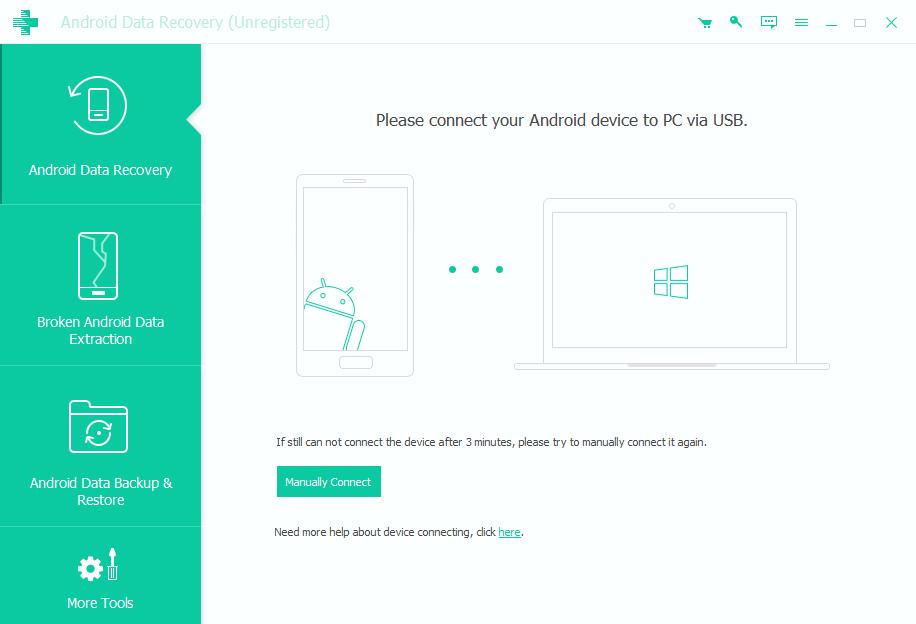
Шаг 2. Включение отладки по USB
Следуйте инструкциям, чтобы включить режим отладки по USB на устройстве Android. Вам нужно найти, какую ОС вы используете, а затем прочитать соответствующую инструкцию на экране, чтобы открыть режим отладки USB.
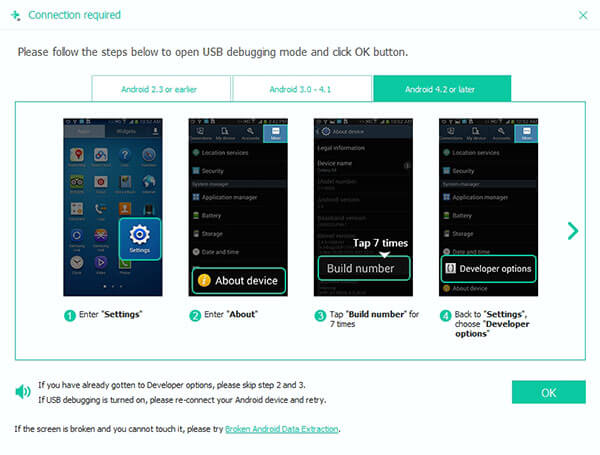
Шаг 3. Выберите типы файлов для сканирования
После того, как программное обеспечение для восстановления данных телефона с кирпичом обнаружило ваш Android, вы можете выбрать тип данных для восстановления.Затем нажмите «Далее», чтобы продолжить.
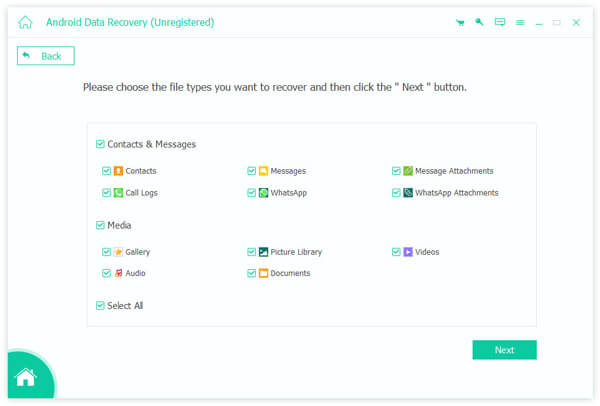
Шаг 4. Восстановление данных с телефона Android с кирпичом
Щелкните определенный тип файла и затем просмотрите подробную информацию на правой панели. Отметьте перед элементами, которые хотите вывести. Позже нажмите кнопку «Восстановить», чтобы восстановить данные Android с заблокированного телефона на ПК без потери данных.
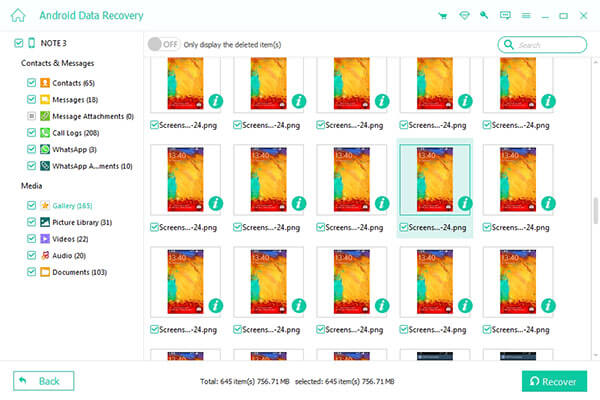
Часть 3: Как исправить устройства Android с кирпичом
Следуйте приведенным ниже методам, чтобы узнать, как исправить телефон с жестким кирпичом или телефон с мягким кирпичом.
Решение 1. Принудительный перезапуск для исправления неисправного телефона
Когда ваш телефон Android отключен или завис, вы можете принудительно перезагрузить Android, чтобы выйти из состояния блокировки. Кроме того, принудительный перезапуск также является одним из полезных решений о том, как исправить заблокированный iPhone.
Шаг 1. Выключите телефон с кирпичом.
Самый простой способ — вынуть аккумулятор. Подождите несколько минут, а затем снова вставьте аккумулятор в Android.
Шаг 2. Перезагрузите Android
Нажмите и удерживайте кнопку «Питание», чтобы перезагрузить телефон Android.Теперь вы можете проверить, заблокирован ли ваш Android.

Решение 2. Загрузите свой телефон Android с кирпичом в режим восстановления
Если аккумулятор не извлекается или Android завис в цикле перезагрузки, вы можете стереть раздел кеша в режиме восстановления, чтобы исправить заблокированный телефон.
Шаг 1. Войдите в экран восстановления системы Android.
Удерживайте и одновременно нажмите кнопки «Питание» и «Уменьшение громкости». Не отпускайте две кнопки, пока не увидите меню восстановления на экране Android.
Шаг 2. Удалите данные и кеш для сброса кирпичного телефона
Вы можете нажать клавишу «Громкость» для прокрутки вверх и вниз меню восстановления системы Android. Затем найдите «Дополнительно» и щелкните по порядку «Очистить кэш Dalvik». Позже вам нужно будет вернуться на главный экран, чтобы нажать «Очистить раздел кеша». Наконец, вы должны выбрать «Очистить данные» или «Сброс до заводских настроек», чтобы удалить все настройки и данные Android. Когда процесс сброса завершится, ваше устройство Android автоматически перезагрузится.
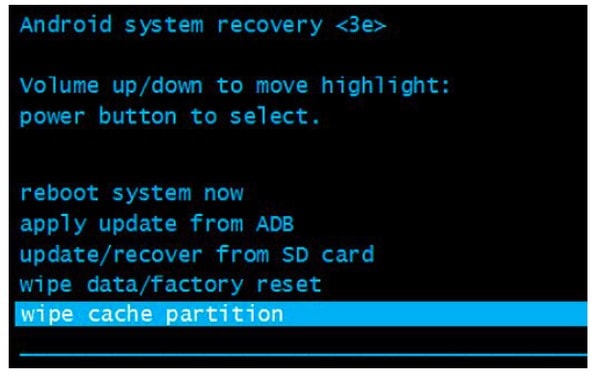
Решение 3. Используйте Odin для исправления кирпичного телефона Samsung на ПК.
Odin — это инструмент, который может обновить файл OPS и вернуть ваш телефон Android к заводским настройкам. И вы можете узнать, как разблокировать телефон Android с помощью Odin в этом разделе.
Шаг 1. Подключите Android к ПК
Скачайте Odin последней версии. Затем извлеките папку с прошивкой, которую вы скачали ранее. Переведите Android в режим восстановления и подключите к компьютеру с Windows. Вы можете перейти к приведенному выше разделу, чтобы узнать, как войти в экран восстановления системы Android.
Шаг 2. Восстановите из стандартного ПЗУ, чтобы разблокировать телефон.
Откройте Odin и проверьте, есть ли голубая полоса с «COM» в верхнем левом углу. Отметьте только параметры «F.Reset» и «Auto Reboot», затем нажмите кнопку «Пуск», чтобы исправить заблокированный телефон с помощью Odin.
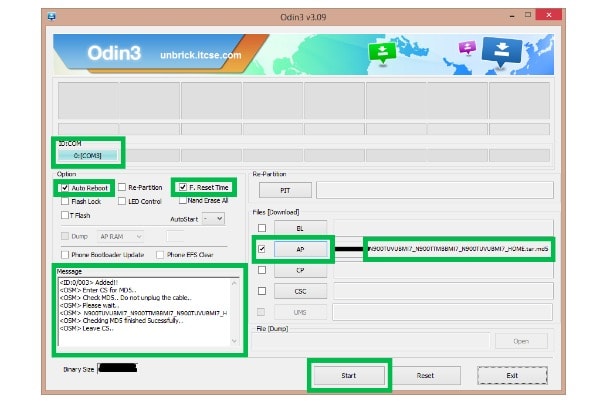
Решение 4. Обратитесь к производителю для получения услуг по ремонту кирпичных телефонов.
Вы можете обратиться к производителю или пойти в ближайший ремонтный магазин и попросить предоставить вам услуги по ремонту кирпичных телефонов. Это дорогое, но мощное решение для исправления всех отключенных, зависших или заблокированных смартфонов.Вы можете безопасно восстановить исходное состояние Android с кирпичом.
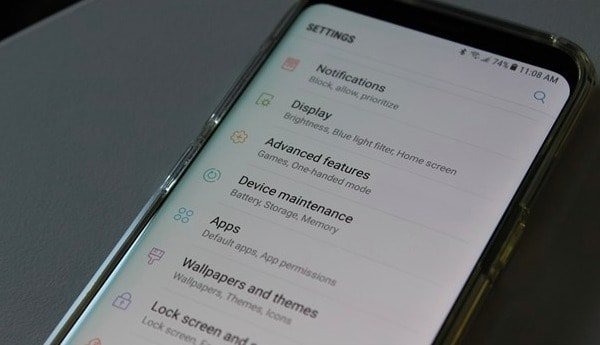
Вот и все, как починить заблокированный телефон. И не забывайте регулярно делать резервную копию вашего телефона. В результате вы по-прежнему можете безопасно получить доступ к этим важным файлам, верно?
Часть 4: Часто задаваемые вопросы о кирпичном телефоне
1. Что означает кирпичный телефон?
Блокированное устройство не включается и не работает нормально. И это не может быть исправлено обычными средствами.
2. Что такое жесткий кирпичный телефон?
Если вы жестко заблокировали свое устройство, это означает, что оно не реагирует на нажатие кнопки питания.Жесткие кирпичи могут быть вызваны такими проблемами, как попытка прошивки несовместимого ПЗУ или ядра, и для них обычно нет программного решения.
3. Что такое мягкий кирпич?
Телефон зависает на экране загрузки Android, зависает в цикле загрузки или сразу переходит в режим восстановления. Исправить это довольно просто.
4. Можно ли починить заблокированный телефон?
Телефон с кирпичом означает, что ваш телефон никак не включается, и вы ничего не можете сделать, чтобы это исправить.
, если вы используете iPhone, не пропустите этот пост, чтобы исправить заблокированный iPhone.
.
Как исправить кирпичные телефоны и планшеты Android [Обзоры 2020]
«Моя дочь хотела бы поиграть с моим планшетом Android. Однако планшет слишком тяжел для нее, поэтому планшет часто падает на пол. Вчера его нельзя было включить. Есть ли у меня эффективные способы почини это?»
Вот методы , как исправить заблокированные телефоны и планшеты Android .
СОВЕТЫ:
4 варианта того, как исправить кирпичные устройства Android
- Вариант 1. Для решений Soft Brick: выньте аккумулятор из мобильного устройства и начните перезагрузку телефона, нажав и удерживая кнопку «Питание» в течение примерно 10 секунд.
- Вариант 2. Вы можете выбрать режим восстановления в зависимости от марки и модели вашего устройства.
- Вариант 3. Позвоните или обратитесь за помощью к производителю телефонов и планшетов Android или в сервисный центр. Они могут помочь вам отремонтировать устройство из кирпича.
- Вариант 4: Если вышеуказанные шаги не помогли, вы можете восстановить файлы внутри вашего заблокированного устройства с помощью FoneDog Broken Android Data Extraction.
Часть 1. Что такое телефон и планшет Android с кирпичом? Часть 2. Почему телефоны и планшеты Android блокируются? Часть 3.Общие решения для исправления кирпичных телефонов и планшетов Android Часть 4. Самый эффективный набор инструментов FoneDog — Android Data Recovery Видео-руководство: Как исправить кирпичные телефоны и планшеты Android
Часть 1. Что такое кирпичный телефон и планшет на базе Android?
Телефон и планшет Android с кирпичом — это совершенно непригодное для использования устройство, которое иногда бывает навсегда. Скорее всего, устройство не включится и перестанет работать, что обычно вызвано неправильной конфигурацией в операционной системе.Термин «кирпич» был дан из-за кубической формы смартфона, и, если он больше не используется, он становится безжизненным, как тот брусчатка, которую мы все знаем.
Однако есть два типа кирпича в зависимости от диагноза устройства: Мягкий кирпич и Жесткий кирпич . Soft Brick в телефоне и планшете Android все еще подает признаки жизни. Устройство может включиться, но не загрузиться полностью, или могут отображаться сообщения об ошибках, когда Hard Brick полностью поврежден, без признаков жизни и даже не включается вообще.
Хорошая новость заключается в том, что Android — это открытая платформа, что означает, что технические специалисты могут использовать исходный код операционной системы, что дает им возможность создавать свои собственные индивидуальные версии. Так что не нужно беспокоиться о поврежденных устройствах, найдет множество способов исправить заблокированные телефоны Android в кратчайшие сроки!
Часть 2. Почему телефоны и планшеты Android блокируются?
Наши мобильные устройства стали нашими лучшими помощниками в повседневных ситуациях, поэтому испортить свой телефон — это последнее, что вы хотели бы делать.Существует множество причин, по которым устройства блокируются, и нам необходимо ознакомиться с ними, чтобы понять возможные способы исправить заблокированные телефоны Android :
- Прерывания при обновлении программного обеспечения. Обновление программного обеспечения Android очень важно для здоровья вашего телефона. Прерывание текущего обновления создает большой риск и может повлиять на его производительность.
Наиболее частым прерыванием является ошибка пользователя. Когда вы получаете уведомление OTA (по воздуху) о наличии доступного обновления для вашего телефона или планшета Android, избегайте использования устройства для других транзакций.Дождитесь завершения всего процесса. Вы можете обновлять свой телефон или планшет в свободное время, чтобы избежать прерывания обновления.
Сбой питания — еще одна причина прерывания обновления программного обеспечения. Когда вы начнете обновлять свой телефон и планшет Android, убедитесь, что у вас достаточно заряда аккумулятора или подключения к зарядному устройству.
- Перепрошивка Android ROM (постоянная память). Перепрошивка Android ROM означает изменение или копирование системных файлов на устройстве, и для этого вам необходимо выполнить рут Android.Получение root-прав даст вам права администратора для доступа к основному ядру вашей операционной системы Android. Единичная неправильная модификация или отсутствующие коды могут привести к блокировке устройства. Это может быть как мягкий, так и твердый кирпич.
- Неверная прошивка — Электроника в основном связана с совместимостью, одна неправильная комбинация приведет к чему-то худшему. Например, установка несовместимой прошивки на другое оборудование также может вызвать отказ Android.
- Вредоносные приложения. Установка вредоносных приложений также может привести к блокировке Android.Самая частая причина мягкого кирпича — установка шрифтового приложения. Другие незнакомые приложения также могут представлять угрозу блокировки. Перед загрузкой этих приложений ознакомьтесь с отзывами пользователей, рейтингами и информацией для разработчиков.
Избегайте разрушения Android, следуя этим советам:
Если вы используете рутированное устройство Android, работающее на настроенном ПЗУ, существует тенденция к тому, что ваше устройство в какой-то серьезный момент может заблокироваться. Однако вы можете избежать этой проблемы, приняв меры безопасности.Если вы не хотите блокировать свой телефон или планшет Android, изучите признаки и симптомы, которые маловероятны, и пока рано поищите возможные решения.
- Если вы хотите настроить свой телефон и хотите установить приложения, которые вам действительно нужны, убедитесь, что вы правильно прошиваете Android ROM и в соответствии с инструкциями белого цвета, чтобы избежать блокировки. Также перед загрузкой выберите прошивку, подходящую для вашей модели устройства.
- Во время обновлений программного обеспечения убедитесь, что заряд батареи составляет не менее 50% или до завершения всего обновления.
- Когда вы получите OTA для обновления программного обеспечения, сначала ознакомьтесь с последней версией, прежде чем устанавливать и загружать на свой телефон. Несколько случаев обновления программного обеспечения приводили к блокированию телефонов. Вы также можете подождать, пока последняя версия не станет стабильной, прежде чем обновлять свое устройство.
- Выберите только защищенные приложения для установки на телефоны и планшеты Android. Некоторые приложения содержат вредоносные программы, которые после загрузки; это может повлиять на всю систему вашего телефона и полностью вывести его из строя.
Часть 3. Общие решения для ремонта телефонов и планшетов на базе Android
Для того, чтобы исправить заблокированные телефоны и планшеты Android и планшеты, необходимо тщательно проанализировать состояние устройства. Определите тип поломки вашего телефона, прежде чем приступить к устранению неполадок. Однако специального программного обеспечения для разблокировки Android-устройства не существует; вам может потребоваться изучить технические аспекты этой проблемы или позволить эксперту сделать эту работу за вас. Вот несколько простых способов исправить заблокированные телефоны Android :
Вариант1.Для решений Soft Brick: выньте аккумулятор из мобильного устройства и начните перезагрузку телефона, нажав и удерживая кнопку «Питание» в течение примерно 10 секунд.
Вариант2. Вы можете выбрать режим восстановления в зависимости от марки и модели вашего устройства или попробовать следующие шаги:
- Выключите устройство.
- Нажмите и удерживайте две клавиши: «Увеличение громкости (+)» и «Питание» вместе, пока ваше устройство не включится.
- Быстро нажмите кнопку «Уменьшить громкость (-)» и выберите «Режим восстановления».«
Вариант 3. Позвоните или обратитесь к производителю телефонов и планшетов Android или в сервисный центр за помощью. Они могут помочь вам отремонтировать устройство из кирпича.
Вариант 4. Если вышеперечисленные шаги не увенчались успехом, возможно, вы захотите восстановить файлы на вашем устройстве с кирпичом.
Часть 4. Самый эффективный инструментарий FoneDog — Android Data Recovery
Когда вы, наконец, исчерпали себя в поисках наилучшего из возможных способов исправить заблокированные телефоны Android и планшеты, вы становитесь беспомощными и думаете о том, чтобы сдаться.Вы думаете, что все ваши контакты, сообщения, видео, фотографии и файлы должны исчезнуть. Тем не менее, все еще есть эффективный способ получить всю информацию, хранящуюся на вашем устройстве, познакомьтесь с набором инструментов FoneDog — Android Data Recovery , программным обеспечением для быстрого и простого извлечения всех данных даже без технических знаний. Набор инструментов FoneDog не является инструментом Android Unbrick, однако у вас есть все шансы получить файлы со своего телефона или планшета. Вы можете выполнить следующие простые шаги, чтобы извлечь эти воспоминания:
Шаг 1.Скачать FoneDog toolkit — Android Data Recovery
Загрузите на свой компьютер программное обеспечение, набор инструментов FoneDog — Android Data Recovery .
Шаг 2. Установите и запустите FoneDog toolkit — Android Data Recovery
После завершения загрузки установите программу на свой компьютер. После завершения установки автоматически откроется главное окно программы.

Шаг 3. Подключите телефон или планшет Android к компьютеру с помощью кабеля USB
Правильно подключите телефон или планшет Android к компьютеру.Убедитесь, что соединение стабильное и все без перебоев. На экране компьютера выберите «Извлечение данных (поврежденное устройство)» среди других инструментов восстановления.

Шаг 4. Выберите тип повреждения Android
На следующем экране вам будут предложены варианты типов повреждений или состояния устройства. Устройства Android обычно имеют два типа повреждений: Черный / сломанный экран и Отсутствие ответа или отсутствие доступа к телефону .Выберите чехол, который лучше всего подходит для вашего телефона или планшета Android.

Шаг 5. Введите производителя и модель устройства
В следующем окне вы сможете ввести марку и модель вашего Android-устройства. На данный момент это программное обеспечение работает только с устройствами Samsung, такими как Samsung Galaxy S , Samsung Galaxy Note и Samsung Galaxy Tablet серии . Нажмите « Next » после ввода правильной необходимой информации.
Примечание. Будьте осторожны при вводе марки и модели устройства, поскольку ввод неверных данных может привести к другим серьезным повреждениям или необратимому повреждению устройства.

Шаг 6. Следуйте инструкциям в «Режиме загрузки» на телефонах и планшетах Android.
Внимательно следуйте инструкциям на экране « Download Mode ». Для входа в этот режим потребуется трехсторонний процесс:
- Выключите устройство.
- Нажмите и удерживайте три кнопки вместе: кнопки уменьшения громкости (-), питания и главного экрана.
- Осторожно нажмите кнопку увеличения громкости (+), чтобы войти в режим загрузки.

Шаг 7.Начать анализ
Как только устройство будет установлено в « Download Mode », набор инструментов FoneDog — Android Data Recovery начнет анализировать ваш телефон и затем загрузит пакет восстановления. Во время этого процесса не отключайте USB-кабель, пока программа сканирует ваше устройство. Убедитесь, что у вас стабильное соединение.

Шаг 8. Выберите параметры восстановления.
На экране извлечения данных (поврежденное устройство) прочтите указанные параметры файла для извлечения, а затем выберите, какие файлы нужно восстановить, например: контакты, сообщения, историю вызовов, галерею, аудио, видео, документы и другие приложения для обмена сообщениями, или вы также можете выбрать все.Нажмите «Далее», чтобы продолжить.
Шаг 9. Предварительный просмотр и выбор восстановления
После анализа все данные, хранящиеся на вашем телефоне и планшете Android, будут предварительно просмотрены на экране вашего компьютера. В этой части вы можете выбрать один за другим или выбрать только очень необходимые файлы, или вы можете рассмотреть возможность выбора всего из них. Просто нажмите « Recover », чтобы сохранить все нужные файлы, и все готово.

Видеогид по
: как исправить кирпичные телефоны и планшеты Android
Скачать бесплатно
Скачать бесплатно
,
Руководство по ремонту кирпичного телефона Android
Ваш телефон Android зависает при загрузке, отображается белый или черный экран смерти или загружается непосредственно в режим восстановления? Если это так, вы, вероятно, получаете телефон с кирпичом. Похоже, в данном случае ваше устройство серьезно заболело, но не теряйте надежды спасти его. Вот несколько простых, но эффективных способов исправить заблокированный телефон Android, и вы можете сначала попробовать его, когда ваш телефон станет кирпичом.
Почему телефон Android становится кирпичом?
Вы должны задаться вопросом, какая операция или фактор могут привести к тому, что ваш телефон заблокирован, поэтому мы перечислим несколько основных причин, по которым телефон Android находится в кирпичном состоянии, и вы можете взглянуть.
— Прошивка стандартного / нестандартного ПЗУ: Чтобы получить больше функций от устройства, некоторые пользователи могут выбрать прошивку нестандартного ПЗУ. Это может быть хорошо, но если вы установите несовместимое ПЗУ или установите его неправильно, ваш телефон зависнет при загрузке.
— Получите root-права на телефоне Android: Возможно, вам будет предложено выполнить рутирование вашего телефона Android, чтобы восстановить потерянные данные или получить дополнительные функции приложения. Но во время процесса рутирования вы можете не рутировать устройство должным образом, что приведет к проблеме с кирпичом.
— Обновление программного обеспечения на Android: Если ваш телефон прерывает обновление программного обеспечения Android, он также блокируется.
— Установить вредоносное ПО: Возможно, вы установили вредоносное ПО на свой телефон, не зная об этом, и они атакуют ваш телефон и заставят его заблокироваться.

Как исправить кирпичный телефон Android?
Когда ваш телефон Android блокируется, вы можете попробовать следующие методы, чтобы решить проблему:
Метод 1.Принудительно перезагрузите телефон
Если ваш телефон зависает на кадре и не отвечает на ваш заказ, вы можете попробовать перезагрузить его принудительно. И самый простой способ — вынуть аккумулятор из устройства, а затем вставить его обратно. После установки аккумулятора обратно в устройство вы можете долго нажимать кнопку питания, чтобы попытаться перезагрузить телефон. Но если аккумулятор вашего телефона разборный, вам нужно перейти к следующему решению.
Метод 2. Загрузите телефон в режиме восстановления
Очистка раздела кеша в режиме восстановления может быть хорошей идеей для исправления заблокированного телефона Android.Способы загрузки различных типов телефонов Android в режим восстановления разнообразны, но обычный способ:
— одновременно удерживайте кнопки Power и Volume Down , пока не увидите меню восстановления.
— Затем используйте кнопку Volume , чтобы узнать и выбрать опцию Advanced и Wipe Dalvik Cache .
— Затем вернитесь на главный экран и выберите Очистить раздел кеша .
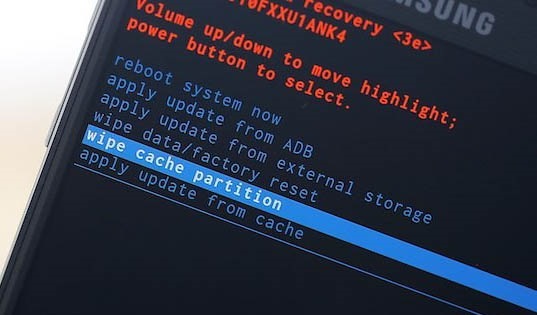
— После этого выберите Wipe data / Factory reset , чтобы удалить настройки и данные с вашего телефона.Когда процесс сброса завершится, ваше устройство автоматически перезагрузится.
Метод 3. Исправление кирпичного Android с помощью стороннего программного обеспечения
Broken Android Data Extraction — это программа, которая исправляет сломанный или поврежденный телефон Android. Таким образом, это также хороший выбор для спасения заблокированного телефона Android. С его помощью вы сможете решить проблему в несколько кликов.
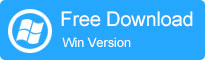
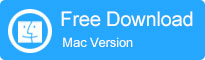
— Установите соединение между заблокированным телефоном Android и компьютером, а затем запустите программу.Затем выберите режим Broken Android Data Extraction в главном интерфейсе и выберите Fix Device , чтобы продолжить.
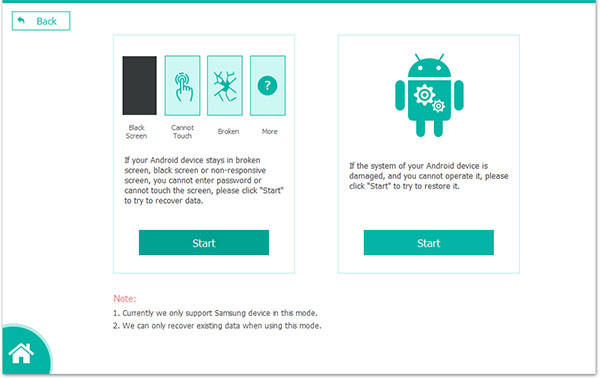
— Вы увидите несколько системных проблем в интерфейсе, таких как черный экран, зависание на экране запуска или другие вопросы. Просто нажмите на проблему, которая есть в вашем телефоне, и нажмите на Next .
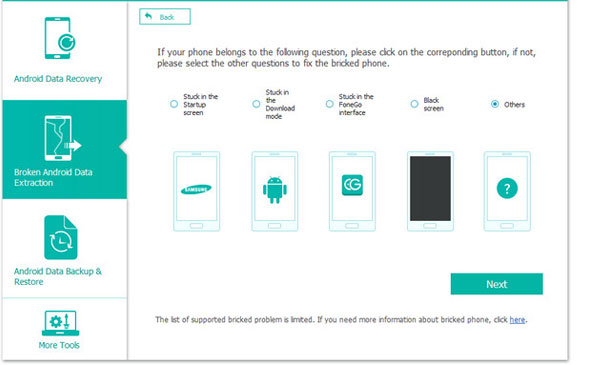
— Затем вам нужно перейти с экранными подсказками, чтобы войти в Download Mode и нажать Start , чтобы начать процесс.
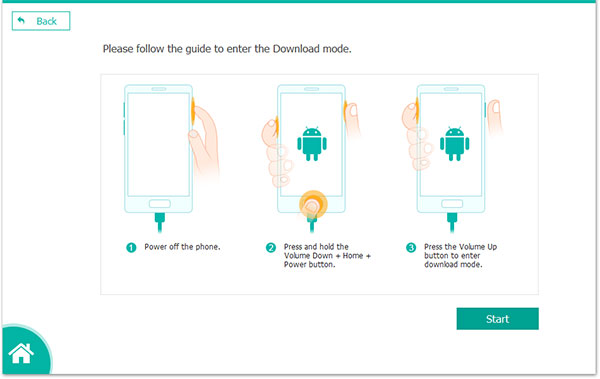
— Просто дождитесь завершения процесса исправления, и ваше устройство вернется в нормальный статус. Затем вы можете использовать Android Recovery Tool , чтобы вернуть потерянные данные по своему усмотрению.
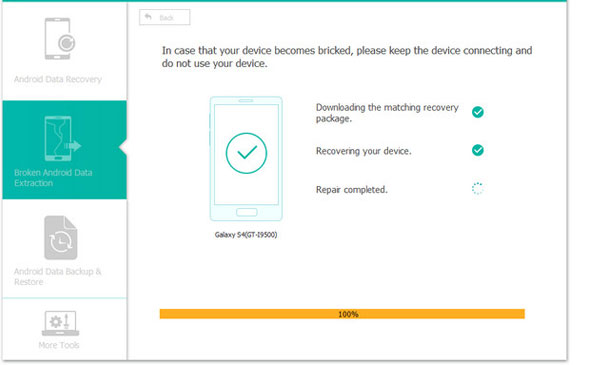
Восстановление данных со стационарного мобильного телефона
Когда вы откроете стационарный мобильный телефон, вы обнаружите, что данные на нем потеряны или повреждены, поэтому вам нужно найти решение для их восстановления. И MobiKin Doctor для Android (Win & Mac) может здесь стать хорошим помощником.Это может помочь вам без особых усилий вернуть почти все данные на Android. Просто скачайте бесплатную пробную версию этого программного обеспечения и попробуйте.
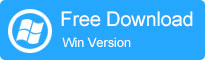
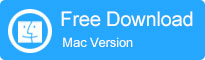
— Сначала рутируйте свой телефон Android и подключите его к компьютеру с помощью кабеля USB. Затем запустите программу, и вам будет предложено включить отладку по USB на вашем устройстве. Просто следуйте инструкциям на экране, чтобы завершить процесс включения.
— После этого инструмент обнаружит и просканирует устройство автоматически.Когда подключенный телефон обнаружен успешно, вам нужно выбрать типы файлов, которые вы хотите восстановить, и нажать Next , чтобы начать сканирование потерянных данных.

— Теперь вы можете увидеть несколько категорий, перечисленных на левой панели. Просто щелкните типы файлов, которые вы хотите восстановить, чтобы просмотреть подробную информацию о них. Затем проверьте нужные файлы и нажмите Recover , чтобы вернуть данные Android.
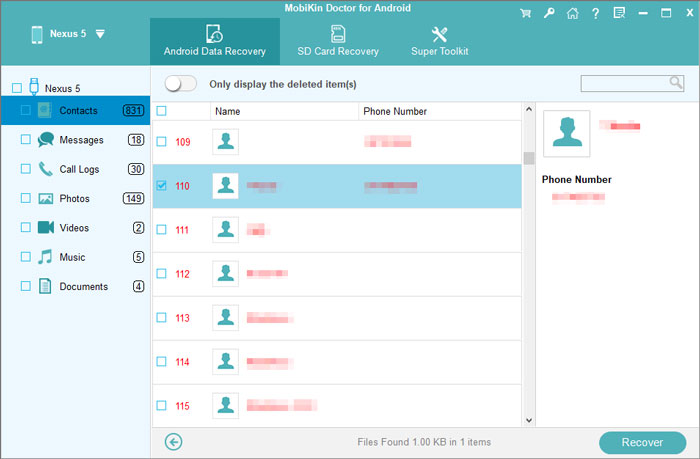
После восстановления данных вам предлагается на этот раз сделать резервную копию данных вашего телефона Android, чтобы вы могли легко восстановить их, если вы снова неожиданно потеряете их.
Статьи по теме:
Руководство по ремонту телефона Android с мягким кирпичом
Как исправить белый экран смерти планшета Android?
.
Как спасти данные с кирпичного телефона Android
— Пятница, 21 апреля 2017 г.
Есть так много факторов, которые приводят к тому, что телефон Android не работает. Получение root-прав на Android происходит чаще, чем по другим причинам. Обломки телефона Android — не самое худшее. Именно потеря данных сводит вас с ума и отчаяния. К счастью, хорошая новость заключается в том, что теперь вы можете восстановить данные с заблокированного телефона Android с помощью некоторых инструментов восстановления.
Спасение данных с кирпичного телефона Android
Android Photo Recovery может исправить ваш заблокированный телефон Android и восстановить данные с заблокированного устройства, включая контакты, сообщения, историю звонков, WhatsApp, галерею, видео, аудио и документы.Для работы программы требуется компьютер под управлением Windows.


Шаг 1 Подключите кирпичный телефон к ПК
Прежде всего, откройте программу Android Photo Recovery на своем компьютере. Затем подключите заблокированный телефон Android (например, Samsung Galaxy) к компьютеру. Когда появится следующий интерфейс, выберите «Извлечение сломанных данных Android». Программное обеспечение войдет в интерфейс, как показано на снимке экрана. Нажмите кнопку «Исправить устройство».

Шаг 2 Выберите имя телефона и модель
Теперь вам нужно выбрать имя устройства и модель вашего Android-смартфона, чтобы программа могла его сопоставить, а затем продолжить исправление.

Шаг 3 Принудительно переключить Android в режим загрузки
Следуйте инструкциям, чтобы войти в режим загрузки: Выключите телефон> Нажмите кнопку уменьшения громкости + кнопку «Домой» + кнопку питания> Нажмите кнопку увеличения громкости, чтобы войти в режим загрузки.

Шаг 4 Дайте устройству перезагрузиться
Программа Android Photo Recovery загрузит пакет восстановления, который поможет вам восстановить устройство и вернуть его в нормальное состояние. Через несколько секунд телефон с кирпичом перезагрузится как обычный.Затем нужно проверить, работает Андроид или нет.

Шаг 5 Спасение данных с мобильного телефона Android
Поскольку ваш телефон сейчас в норме, вы можете нажать «Android Data Recovery», чтобы продолжить восстановление данных на свой компьютер. Выберите те, которые хотите восстановить, и нажмите кнопку «Восстановить».

Готово! Обратите внимание, что восстановленные файлы хранятся на компьютере. Если вы хотите отправить их на Android, подключите устройство к компьютеру и скопируйте файлы в папку устройства.


.
